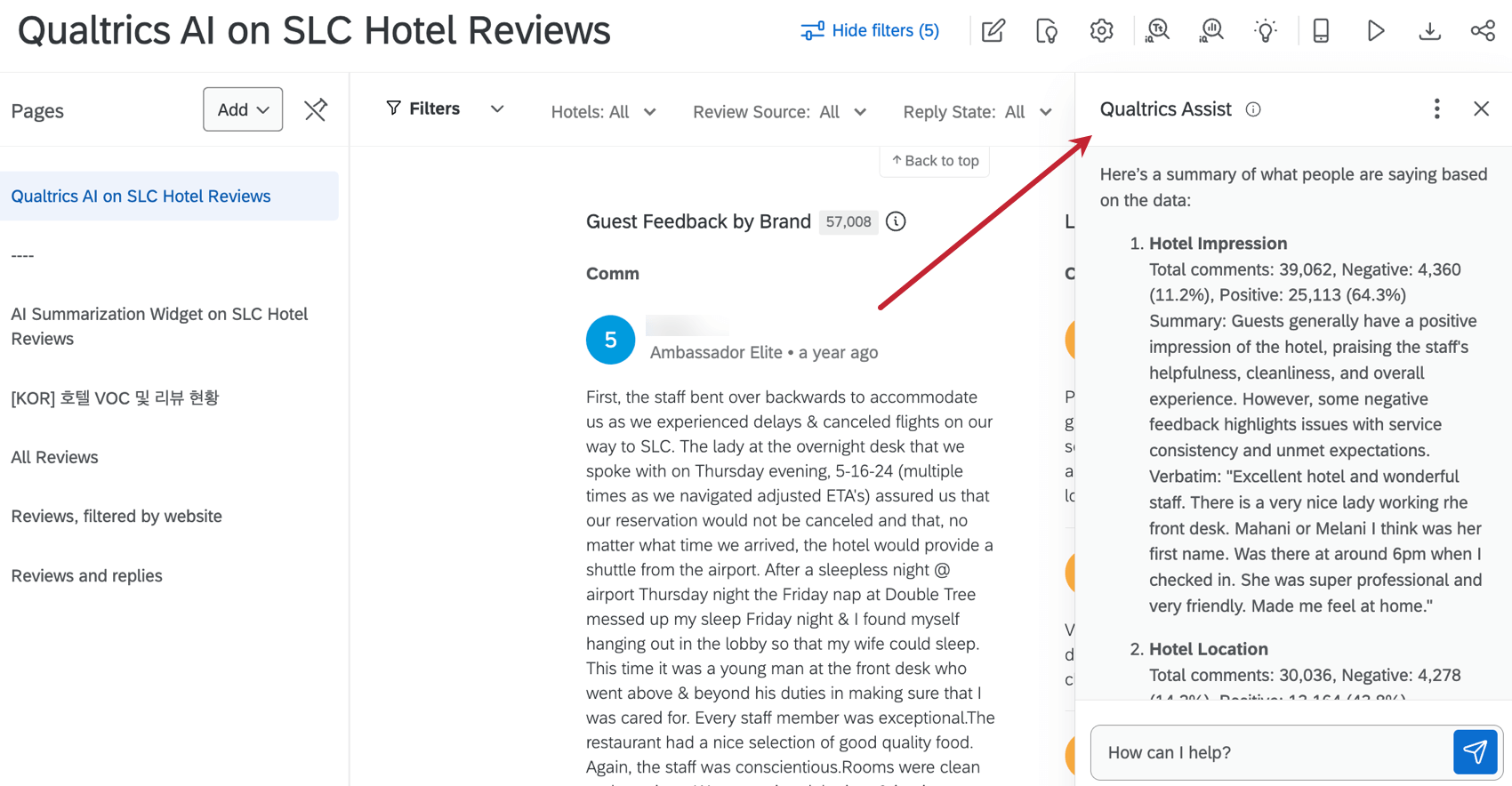Qualtrics Assist (CX)
Über Qualtrics Assist (CX)
Qualtrics Assist (CX) ist ein Dashboard-Assistent, der es CX- und VoC-Teams ermöglicht, Kommentare aus offenen Textantworten auf Umfragen und Bewertungen zu analysieren. In Kombination mit der wissenschaftlich fundierten Qualtrics-KI können Nutzer schnell und zuverlässig qualitative und quantitative Erkenntnisse aus ihren Dashboard-Ergebnissen gewinnen und gleichzeitig Themen von Interesse identifizieren.
Konfigurieren Ihres Dashboards für QUALTRICS ASSIST (CX)
Um Qualtrics Assist in CX-Dashboards nutzen zu können, muss Ihr Dashboard die folgenden Anforderungen erfüllen:
- Im Dashboard wird ein Antwort-Ticker-Widget konfiguriert, und die Inhaltsfelder müssen auf Felder mit TextiQ-Themenmodellen abgebildet werden, die auf der Registerkarte Dashboards TextiQ eingerichtet wurden.
TIPP: Ältere Antwort-Ticker-Widgets sind nicht mit Qualtrics Assist kompatibel. Möglicherweise müssen Sie Ihr Widget für den ANTWORT-TICKER neu erstellen, um diese Funktion nutzen zu können.TIPP: Wenn ein Antwort-Ticker-Widget bearbeitet oder zu einer Dashboard-Seite hinzugefügt wird, nachdem Qualtrics Assist auf dieser Dashboard-Seite aktiviert wurde, müssen Sie Ihre Konversation mit Qualtrics Assist zurücksetzen, um die Analyse mit diesem Widget zu aktualisieren.
- Ein Feld, das ein TextiQ-Themenmodell verwendet, das auf der Registerkarte Dashboards TextiQ erstellt wurde.
Achtung! Das Text iQ Themenmodell muss im Dashboard Text iQ vorhanden sein. Wenn sie im Text iQ der Umfrage vorhanden ist, funktioniert sie nicht für Qualtrics Assist, selbst wenn die Umfragedaten dem Dashboard zugeordnet sind.
- Das Dashboard hat weniger als 40 Millionen Einbettungen.
TIPP: Um zu berechnen, wie viele Einbettungen in Ihrem Datensatz enthalten sind, multiplizieren Sie die Anzahl der Datensätze mit der Anzahl der Freitextfelder. Wenn ein Dashboard zum Beispiel 1 Million Datensätze und 15 offene Textfelder hat, dann hat es 15 Millionen Einbettungen.
Fehlersuche Qualtrics Assist (CX) Antworten
Wenn Sie eine Fehlermeldung erhalten, sehen Sie nach, ob ein Antwort-Ticker-Widget auf der Dashboard-Seite fehlt oder ob es ein falsch konfiguriertes Antwort-Ticker-Widget auf der Dashboard-Seite gibt. Ein einziges falsch konfiguriertes Antwort-Ticker-Widget auf einer Dashboard-Seite verhindert, dass Qualtrics Assist (CX) auf dieser Seite funktioniert.
Einrichtung von Qualtrics Assist in Ihrem CX-Dashboard
- Navigieren Sie zu Ihrem CX-Dashboard.
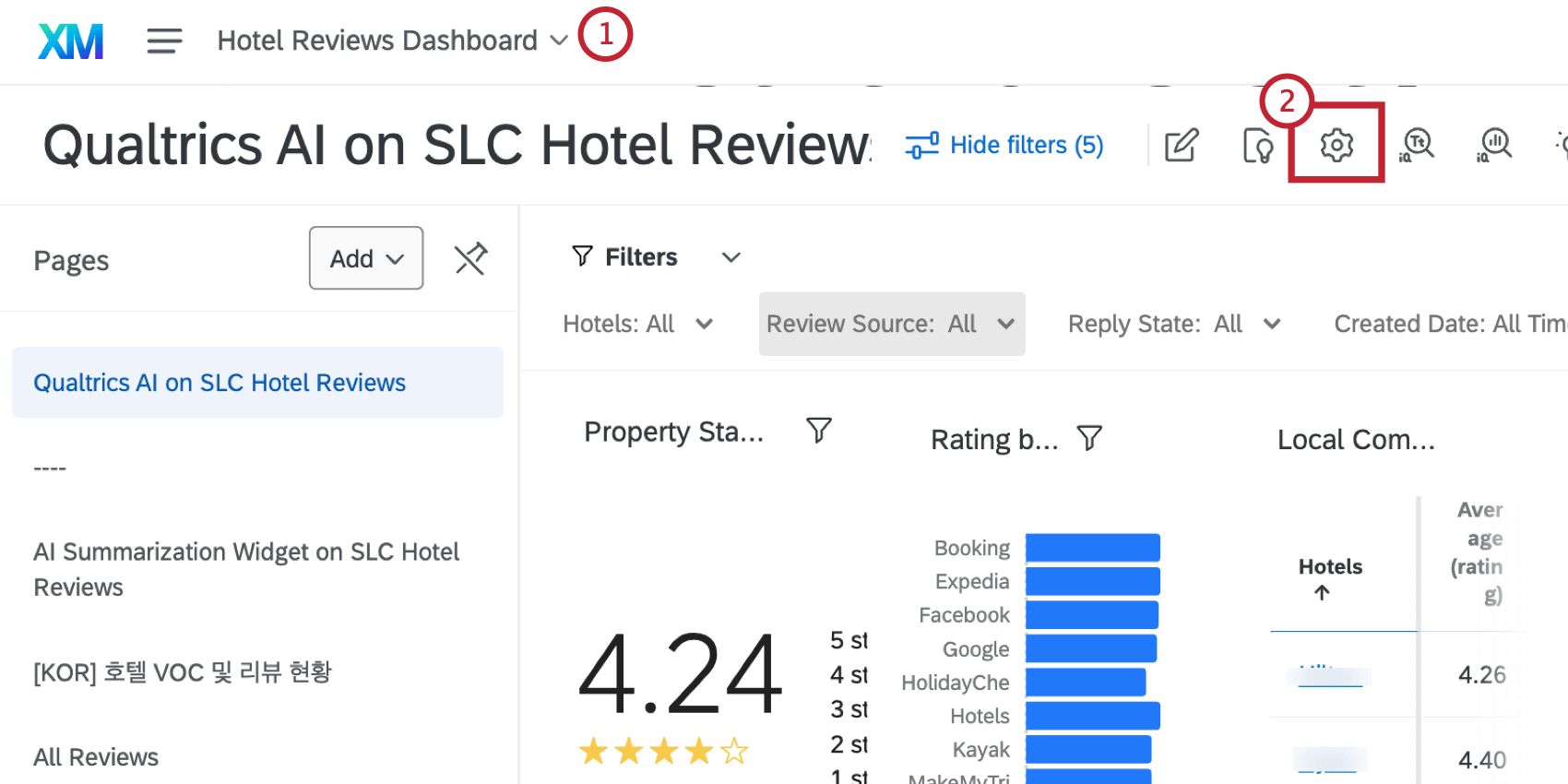
- Navigieren Sie zu den Dashboard-Einstellungen.
- Navigieren Sie zum Abschnitt Dashboard AI .
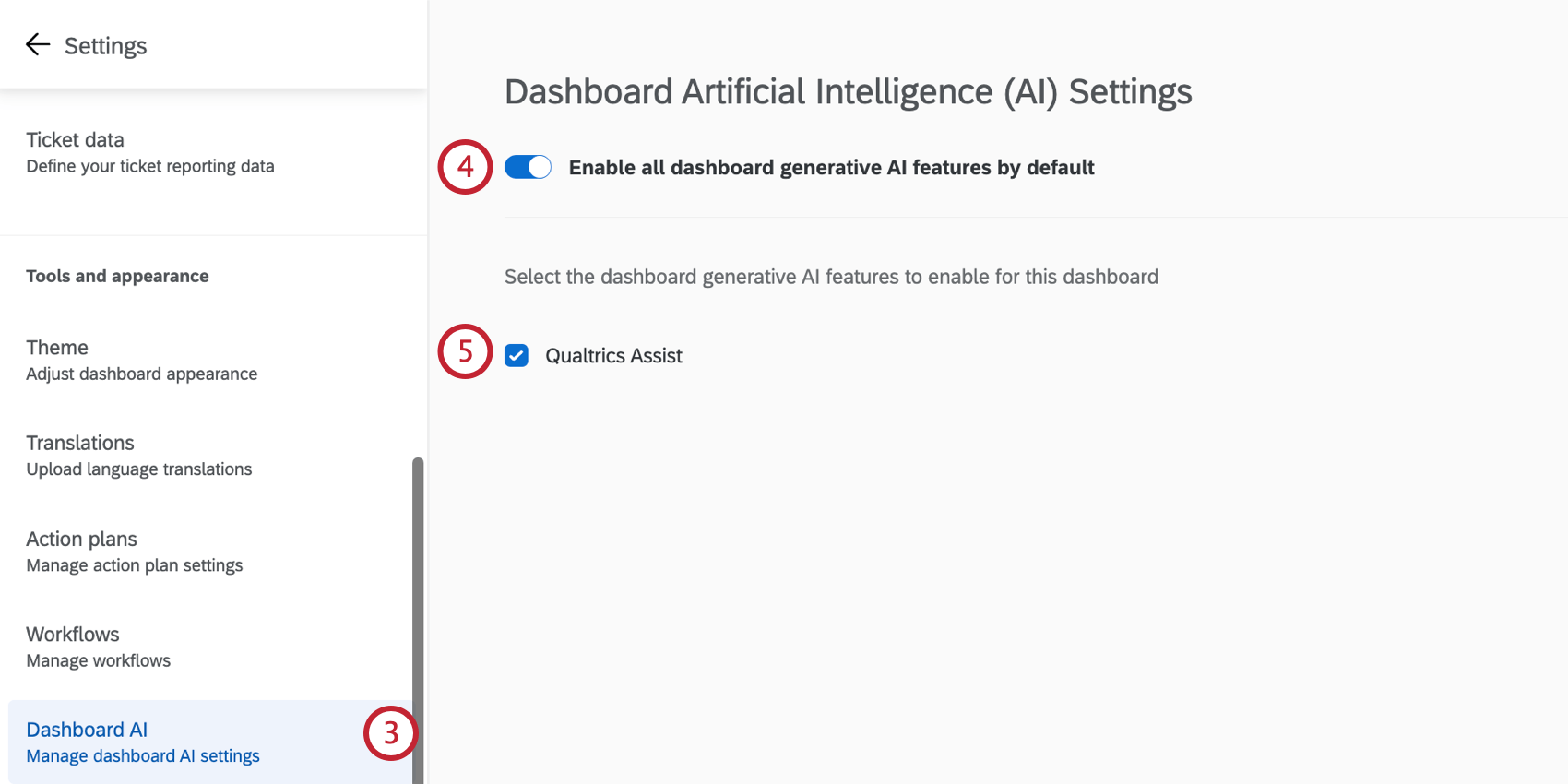
- Klicken Sie auf den Schalter weiter bei Alle generativen Funktionen des Dashboards standardmäßig aktivieren.
- Wählen Sie Qualtrics Assist.
Verwendung von Qualtrics Assist (CX)
Wenn Sie ein Dashboard verwenden, in dem Qualtrics Assist aktiviert ist, wird unten rechts das Symbol angezeigt.
- Klicken Sie auf das Qualtrics Assist-Symbol.
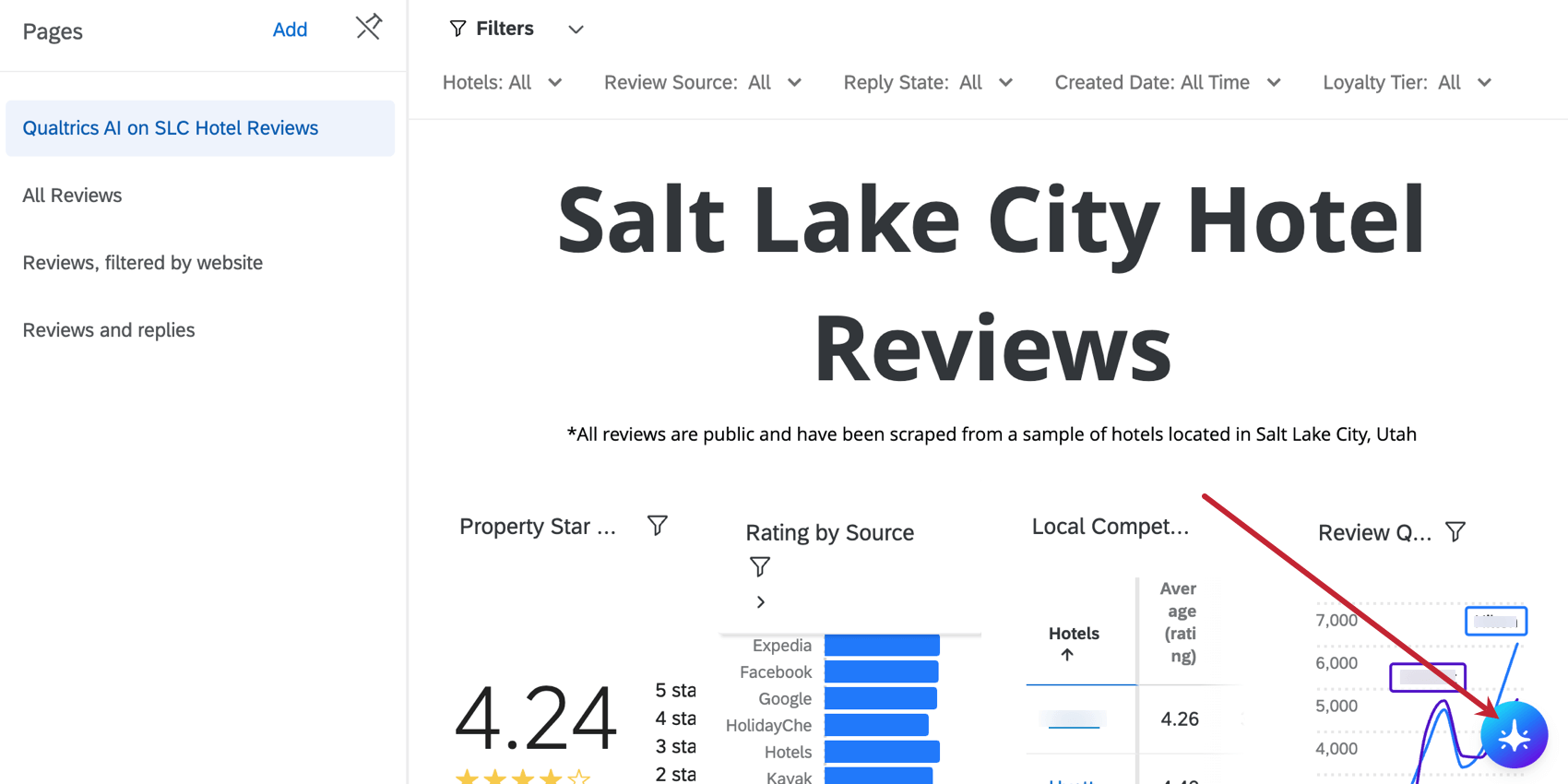
- Geben Sie eine Frage in das Textfeld auf der rechten Seite ein.
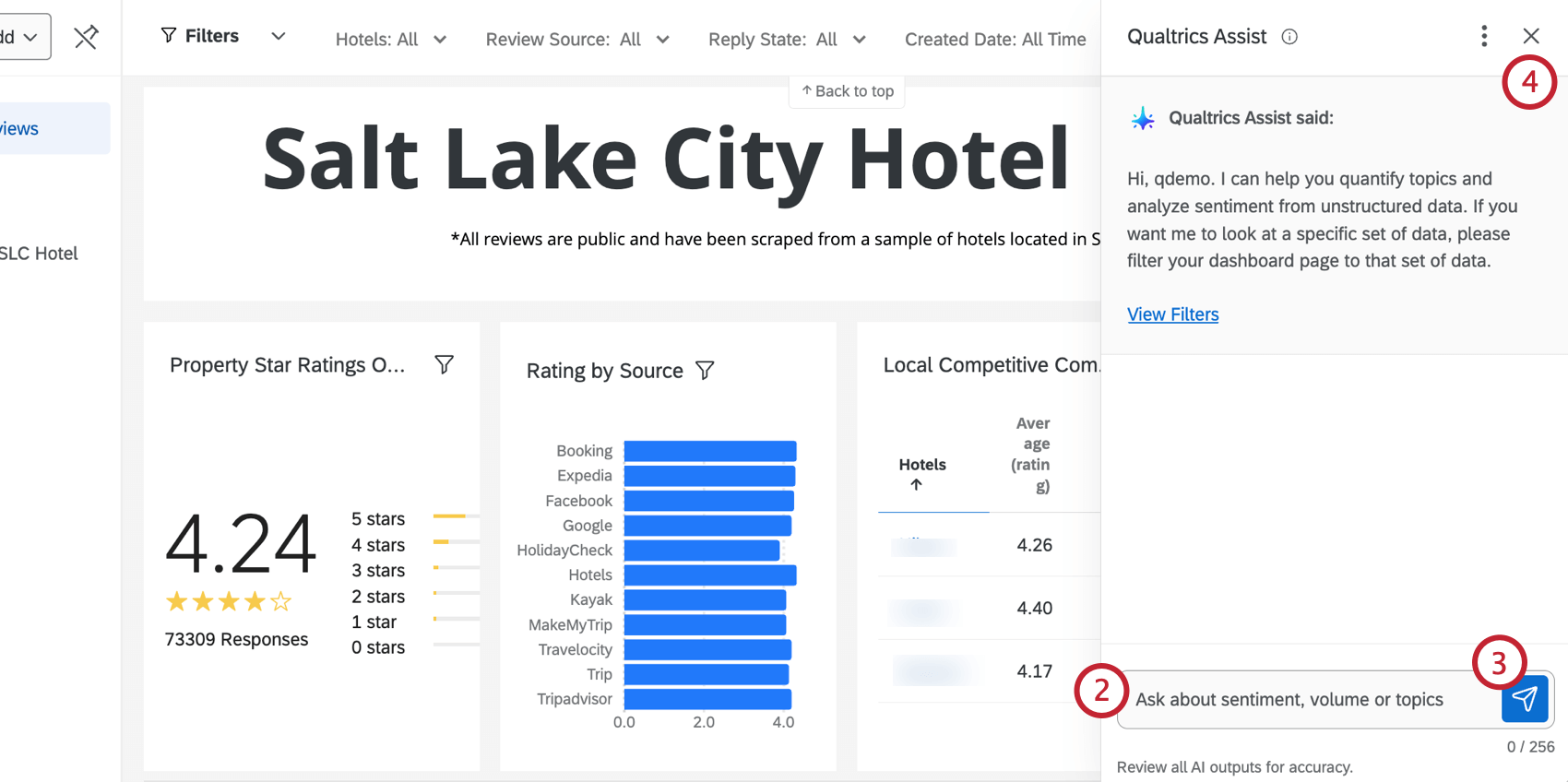
- Klicken Sie auf das Symbol zum Senden.
- Um das Qualtrics Assist-Fenster zu schließen, klicken Sie auf das X in der oberen rechten Ecke.
- Wenn Sie Ihre Konversation löschen und neu beginnen möchten, klicken Sie auf das Drei-Punkte-Menü und wählen Sie Zurücksetzen.
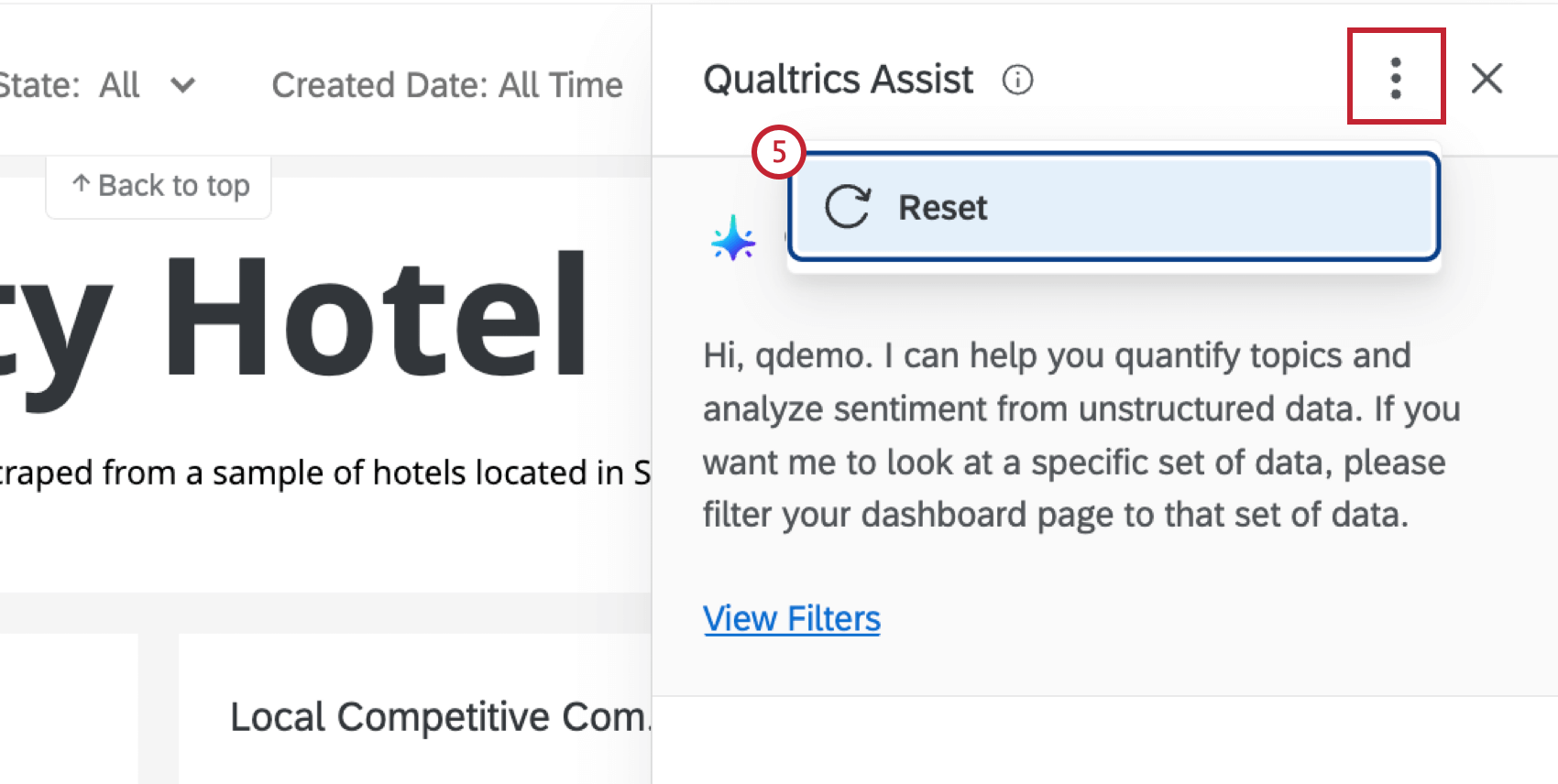
Beispielfragen
Sie können Qualtrics Assist alle Fragen zu den Kommentaren in Ihrem Dashboard stellen, aber die Antworten hängen von den Daten ab, die Sie konfiguriert haben. Im Folgenden finden Sie einige häufige Beispiele für Fragen, die Sie stellen können:
- “Fassen Sie zusammen, was die Leute sagen.”
TIPP: Diese Zusammenfassung enthält die Anzahl der positiven und negativen Kommentare zu einem bestimmten Thema. “Sehr positive” und “sehr negative” Stimmungen sind in der Zählung der “positiven” und “negativen” Kommentare enthalten.
- “Worüber sprechen die Nutzer am meisten?”
- “Worüber beschweren sich die Nutzer am meisten?”
- “Was sind die wichtigsten Themen?”
- “Was sagen die Nutzer über ____?”
Kompatible Widgets
Nur Daten aus den folgenden kompatiblen Widgets können von Qualtrics Assist analysiert werden: